Форматирование кода с номерами строк
Ища способ отформатировать мой код в MS Word, я нашел этот вопрос в переполнении стека и соединил два высоко оцененных ответа, чтобы создать openDocument с кодом, сохраняющим его форматирование:
- Перейдите на вкладку "Вставить", нажмите кнопку "Объект" (она справа)
- Выберите "openDocument Text": он откроет новый внедренный документ Word
- Открыть код в Notepad++
- Выберите язык программирования из языкового меню
- В Notepad++ щелкните правой кнопкой мыши и выберите команды плагина -> Копировать текст с подсветкой синтаксиса.
- Вставить во встроенный текстовый документ
- сохрани и закрой
Это хорошо работает, но я хотел бы, чтобы номера строк в коде, есть ли способ сделать это?
4 ответа
Когда код находится в Notepad++, вы можете использовать TextFX->TextFX Tools-> Вставить номера строк, чтобы поместить номера строк перед всеми необходимыми строками. Затем, когда вы копируете / вставляете, там будут номера строк.
Чтобы избежать необходимости удалять ненужные начальные нули, вы можете использовать редактор столбцов (Edit -> Column Editor или Alt+C) после того, как вы сделали столбец, выберите в первом столбце. Вы получите окно, подобное этому:
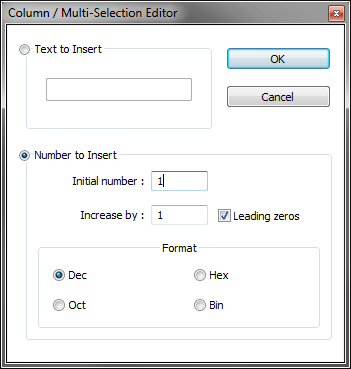
Мне нравится использовать начальные нули, но вы также можете их не использовать. Замыкающие пробелы будут добавлены вместо. Вам придется отступать свой код еще один раз (или использовать начальный пробел), так как этот метод не добавит его автоматически.
Я только что придумал способ, который удивительно работает для меня:
- Скопируйте код из IDE и вставьте его в Word. Если в вашей IDE включены цвета для разных частей программы, вы можете вставить их с форматированием, чтобы сохранить это.
- Выделите весь текст (Ctrl+A).
- В разделе «Стили» на вкладке «Главная» щелкните стрелку раскрывающегося списка и выберите « Создать новый стиль» .
- Дайте своему стилю имя и нажмите «Изменить» .
- Выберите основные параметры форматирования, такие как шрифт, размер, интервал и т. д. Я рекомендую Consolas в качестве шрифта, и ваш размер зависит от вас.
- Выберите формат в левом нижнем углу окна, нажмите «Нумерация» и выберите формат, который вам больше нравится.
- Сохраните свой стиль, и он должен почти точно отражать вашу IDE, готовый к экспорту или печати по мере необходимости.
Если у вас есть Notepad ++, вам не нужно вставлять opendocument.text - вы можете вставить выделенный текст синтаксиса прямо в текстовый документ.